Valorant, bugün mevcut olan en popüler çevrimiçi atıcılar arasında. Bununla birlikte, oyun genellikle milyonlarca kişinin sabit yamaları ve oyuncu tabanı nedeniyle çöküyor. DirectX Çalışma Zamanı Valorant hatasını alırsanız, nasıl düzeltileceğinizi merak edebilirsiniz. Bu makale sorunu çözme ve oyununuza dönmenize rehberlik edecektir.
Valorant'ta DirectX çalışma zamanı hatası nedir?
DirectX, video oyunlarının Windows 10 ve 11'de çalışmasına izin veren bir multimedya teknoloji koleksiyonudur. Bu nedenle, DirectX'in bir hatası varsa oyunlarınız çökecektir.
Bu durumda, DirectX çalışma zamanı valorant hatası, Beta'da olduğu için oyunu rahatsız eden bir sorundur. Riot Games düzeltmeleri yayınlıyor, ancak sorun hala görünüyor. Bu, oyun dosyaları ve DirectX arasında bir çatışma olduğu anlamına gelir.
Valorant'ta DirectX çalışma zamanı hatasını nasıl düzeltebilirim?
Neyse ki, DirectX Çalışma Zamanı Valorant Hatası, hızlı bir şekilde düzeltebileceğiniz bir sorundur. Birkaç çözüm var, bu yüzden en bariz olanla başlayacağız - ve çoğu zaman çalışan.
İçindekiler
1. GPU sürücünüzü güncelleyin
Gereken Zaman:5 dakika
DirectX Çalışma Zamanı Değerlendirme Hatası Genellikle grafik sürücülerinizi güncellemediğinizde görünür. Güncellemeler genellikle otomatik olarak gerçekleşir, ancak yoksa bunları güncellemelisiniz. NVIDIA, AMD veya Intel kullanıyor olun, GPU sürücünüzü güncellemek genellikle sorunu onarır. Intel grafik kartınız varsa grafik sürücülerinizi nasıl güncelleyeceğiniz aşağıda açıklanmıştır.
- BasınBaşlat düğmesiklavyenizde veya üzerine tıklayınWindows simgesiEkranınızın sol alt köşesinde. PC'nizin cihazlarını ve yazılım bileşenlerini listeleyen bir pencere açılacaktır.
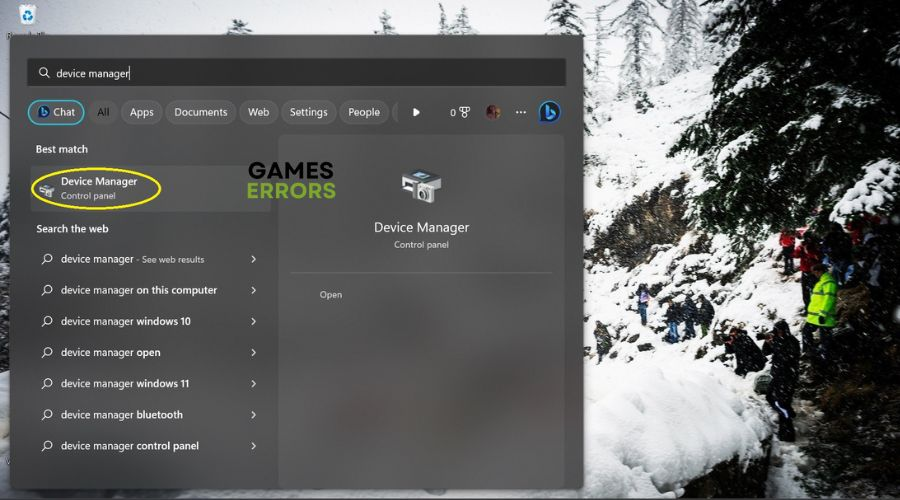
- Genişletmek için ekran adaptörlerinin solundaki oku tıklayın. Ardından, cihazınızın grafik adaptörüne sağ tıklayın ve üzerine tıklayınSürücüyü güncelle.
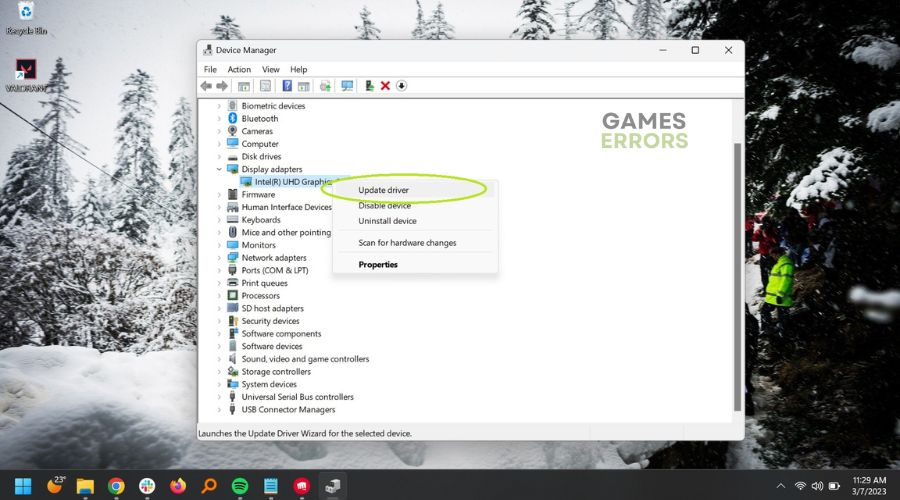
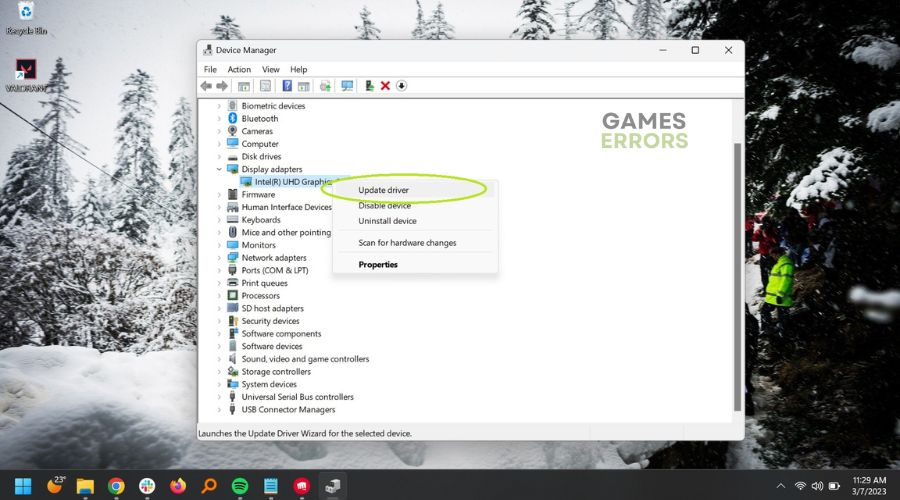
- Sürücüleri nasıl aramak istediğinizi soran yeni bir pencere görünür. Bilgisayarınıza sürücüler için göz atmayın. Bunun yerine, ilk seçeneği seçin: Sürücüleri otomatik olarak aramak için.
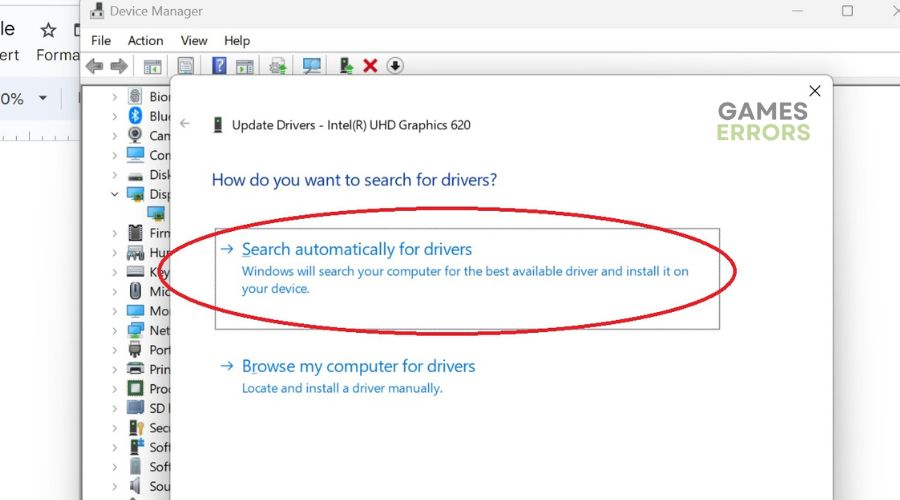
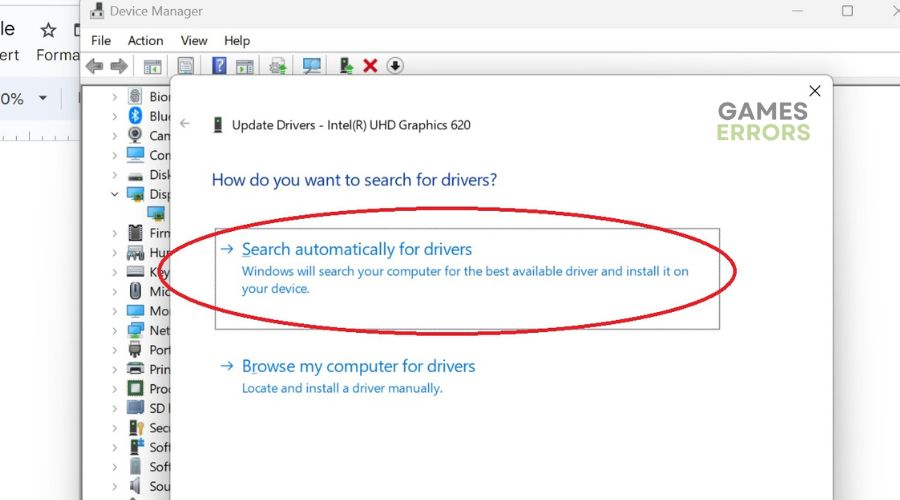
- Güncelleme işlemini tamamlayın ve sürücülerin yüklenmesine izin verin. Kurulum tamamlandıktan sonra, bilgisayarınızı yeniden başlatın ve valorant başlatın.
Birçok oyuncu cihaz yöneticisini kullanmakta rahat değildir. DirectX çalışma zamanı değerlik hatasını düzeltmenin en hızlı yolunu umursamıyorsanız, öneririzPC Yardım. Bu araç, grafik sürücülerinizi güncellemek için gereken adımları en aza indirir. Uygulama, ilgili en son grafik sürücülerini bulur ve bunları bilgisayarınıza yükler. Bu arada, Cihaz Yöneticisi, hatayı çözmeyecek en son sürücüleri yüklediğinizi yanlış söyleyebilir.
⇒ PC'yi al yardım edin
2. DirectX güncelleme
DirectX dosyalarınız bozulursa grafik sürücülerinizi güncellemek çalışmayabilir. Bu adımlarda DirectX'i doğrudan güncellemenizi öneririz.
- Klavyenizdeki Başlat düğmesine basın, yazınGüncellemeleri kontrol edinVe tıklayın.
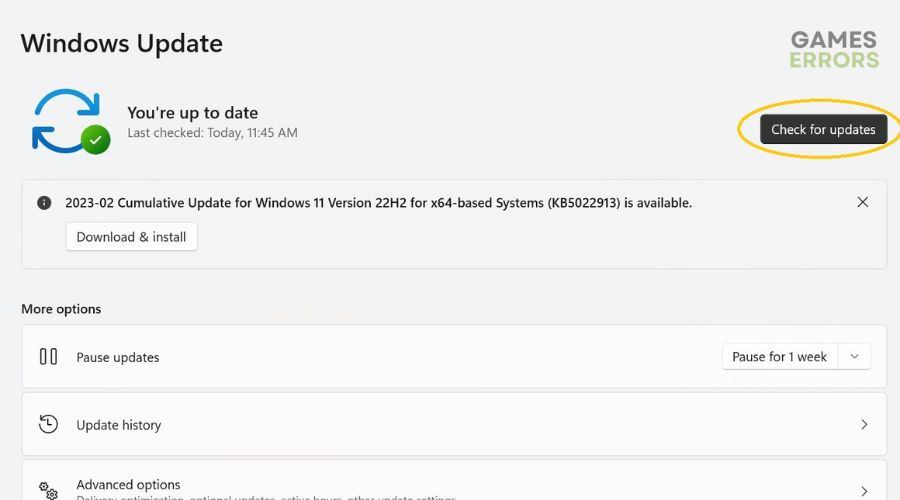
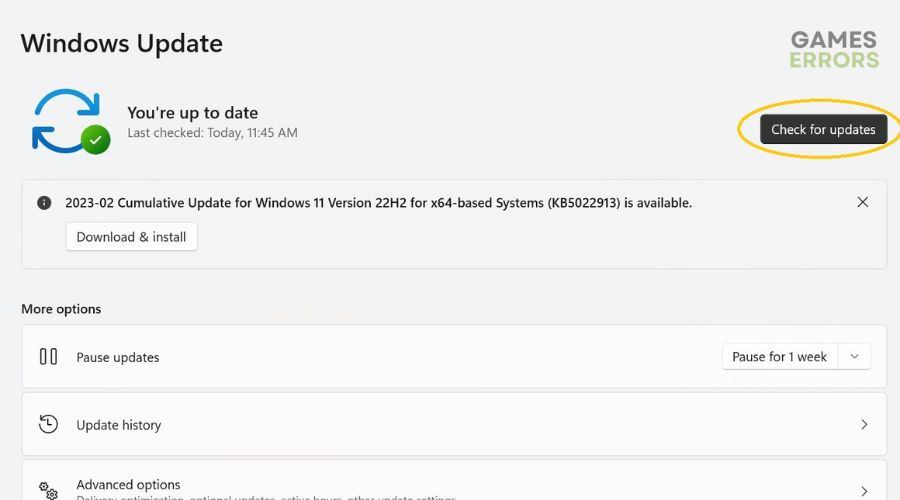
- Yeni bir pencere açılacak. Sağdaki Güncellemeler düğmesine tıklayın. Güncellemeler bulursa, bunları yükleyin.
- Güncelleme bittiğinde, PC'nizi yeniden başlatın ve Valorant'ı başlatın.
3. Riot Vanguard'ı Kaldır
DirectX çalışma zamanı değerlik hatasını düzeltmek için bir başka çözüm, Riot Vanguard'ı kaldırmaktır. Bu, Riot Games'in Valorant için geliştirdiği zincirleme karşıtı güvenlik yazılımıdır. Ancak, agresif doğası sayesinde Riot Vanguard, düzeltmelerin Valorant'a başvurmasını engelleyebilir. Riot Vanguard'ı nasıl kaldıracağınız aşağıda açıklanmıştır.
- Klavyenizdeki ve yazınızdaki Windows düğmesine tıklayınProgramlar ekleyin veya kaldırın.
- Yüklü programların bir listesi ile yeni bir pencere açılacaktır. Ulaşıncaya kadar aşağı kaydırınRiot Vanguard.
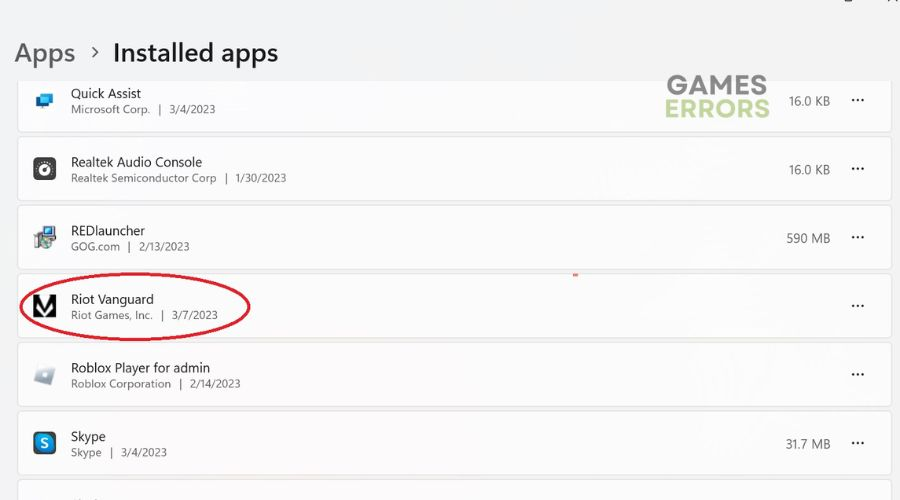
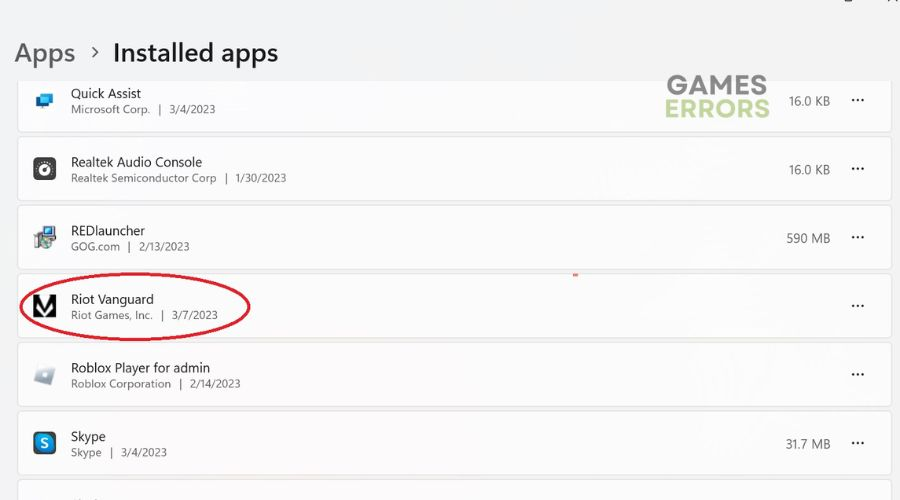
- Riot Vanguard'ın uzak tarafındaki üç noktayı tıklayın ve tıklayınKaldırmak.
4. Valorant'ı yeniden takın
Diğer çözümlerin hiçbiri çalışmazsa Valorant'ın oyun dosyaları bozulabilir. Oyunu yeniden yüklemek en iyi çözümünüz olabilir.
- Başlat simgesine tıklayın ve yazınProgramlar ekleyin veya kaldırın.
- Bir sonraki pencerede, ulaşana kadar aşağı kaydırınDeğerleme. Valorantın yanındaki üç noktayı tıklayın ve üzerine tıklayınKaldırmak.
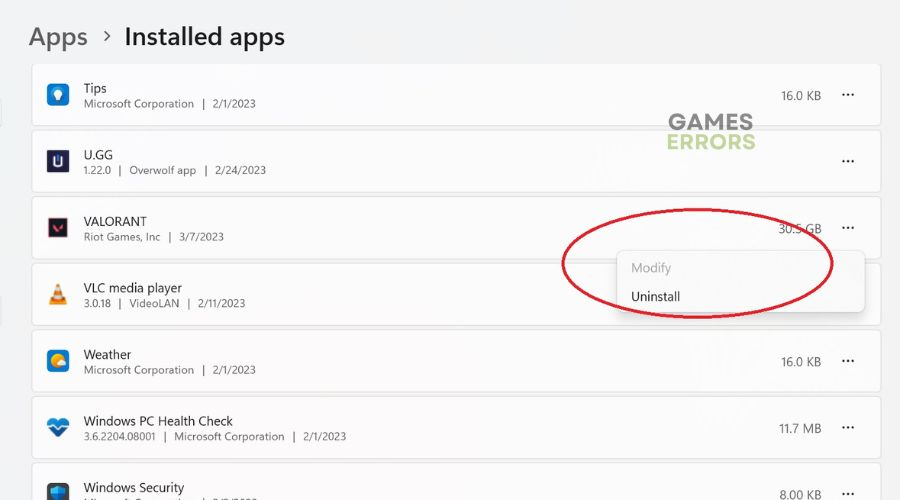
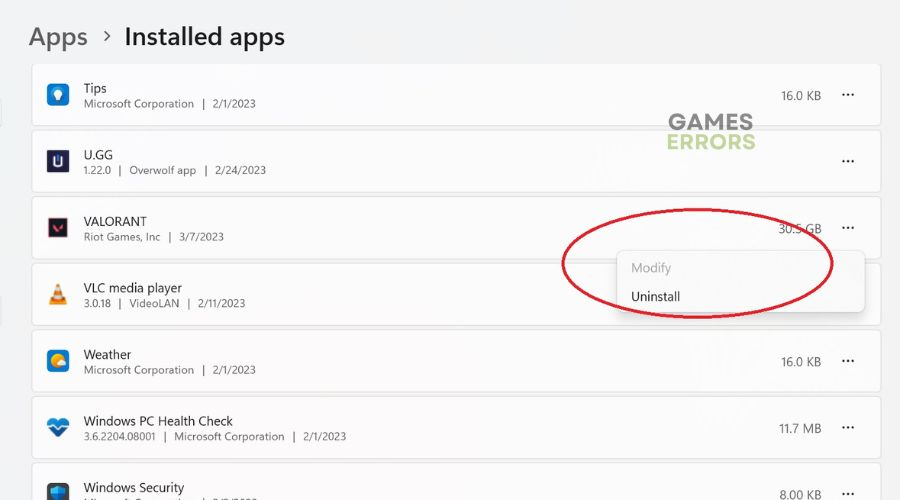
- Kaldırma tamamlandıktan sonraValorant web sitesi. İndir'i tıklayın ve oyunun indirmesini bekleyin.
- İndirme dolduğunda, valorant çalıştırın.
Çözüm
Bu dört ipucu, DirectX çalışma zamanı değerlik hatasını düzeltmeli ve valorantın tekrar para kazanmasını engellemelidir. Sürücülerinizi kullanarak güncelleyerek başlayınPC Yardım. Ardından, bu işe yaramazsa, diğer çözümleri deneyin.
Daha fazla okuma:Hogwarts Legacy DirectX Çalışma Zamanı Hatası: Nedir ve Nasıl Düzeltilir
